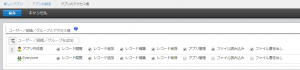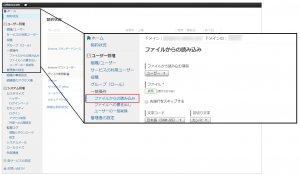船井デジタル道場
CSVで一括登録・更新するためにデータ読み込みする際のポイント

kintoneにデータを入力する際、こんなことをおもったことはありませんでしょうか?
「大量のデータを一つずつフィールドに入れていくのめんどくさい」
「これまでのレコードの一部を変えたいだけなのに一レコードずつ開いて修正するのはしんどい」
実はCSVデータの一括読み込みにて、これらのお困りを解決できます!
今回はそんな便利なCSV一括更新について紹介していきます!
CSV一括更新でできること
①レコードの一括登録
まずCSV一括更新でできることの一つ目はレコードの一括登録です。
一括追加することで大量にあるデータを一つずつレコードに書き起こす手間をなくすことができます。
例えば、CSVやExcelで管理している過去のデータを新しく作成したkintoneアプリに入れるときなどに便利です。
②これまでのレコードを一括で編集・更新
アプリ内の既存のレコードを一括で編集・更新することができます。
例えば、これまでのレコードに新しいフィールドを追加したので過去のデータにもその新しいフィールドを追加したい場合やフィールドの形式を変更した場合(選択肢を増やした場合やフィールド形式をラジオボタンからドロップダウンに変更した場合)に便利です。
これまでのレコードを修正となると一度レコード編集に入り再保存を繰り返さなければなりませんがCSV一括更新でその手間を省くことができます。
CSVでレコード一括登録・更新する方法
新規でレコードを一括追加する際も一括で過去のレコードを更新する際も基本的な流れは下記の通りです。
- 読み込むデータを用意します。
- レコード一覧右上のオプションより「ファイルから読み込む」を選択します。
- 参照ボタンより読み込むファイルを指定します。
- 「読み込むファイルの先頭名はフィールド名ですか?」の質問を確認し「はい」を選択します。
- 読み込んだファイルの内容がプレビューに正しく表示されているか確認します。
- 読み込むデータファイルとアプリのフィールドの対応列を確認します。
- 一括更新キーのチェックボックスを確認します。
- 画面左上の「読み込む」ボタンをクリックします。
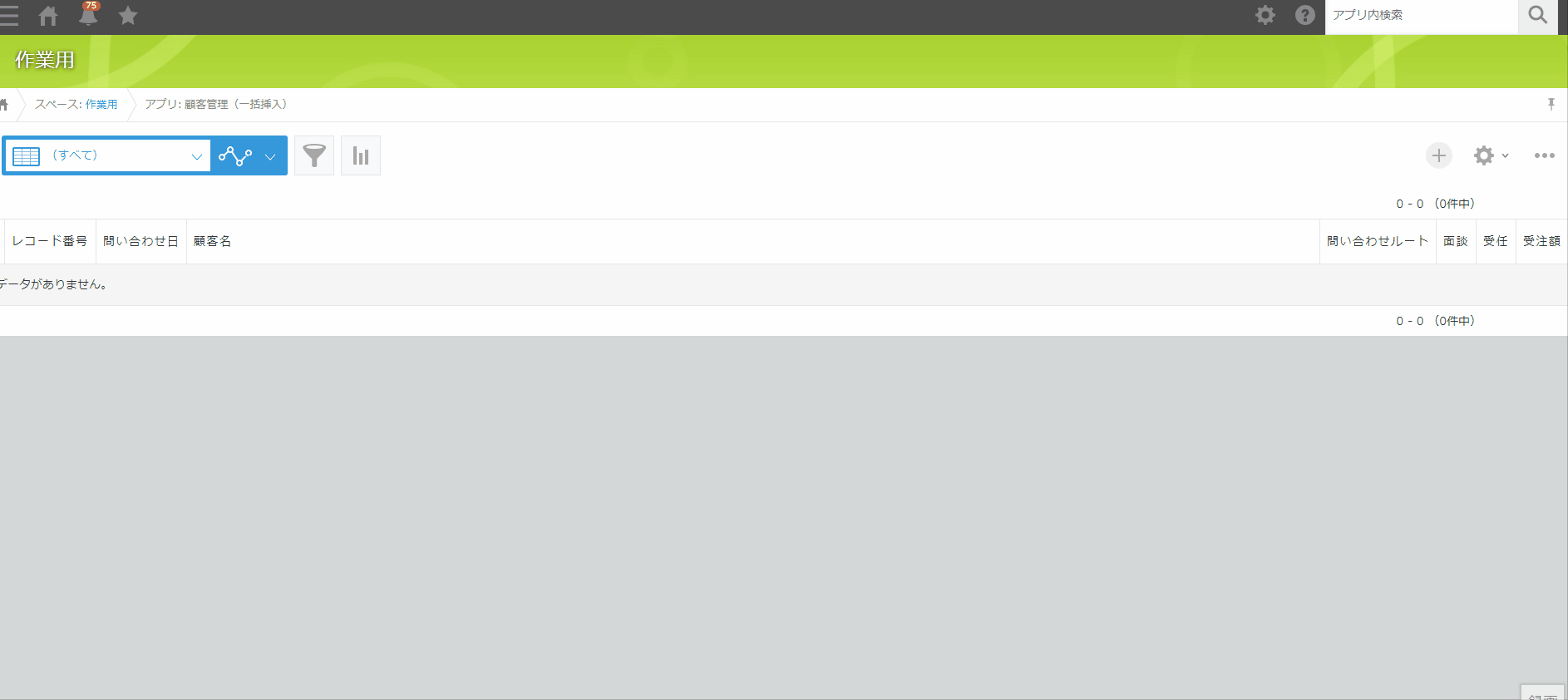
下記にそれぞれの詳細と注意点を記載します。
読み込むデータを用意します。
それぞれのファイルの1行目のセルには、フィールド名を入力し、2行目以降にフィールドの値を入力します。1行のデータが1レコードになるように作成します。
テーブルデータを読み込む場合は各ファイルの先頭列において「*」または空白にします。「*」から次の「*」までの行が一つのレコードになります。
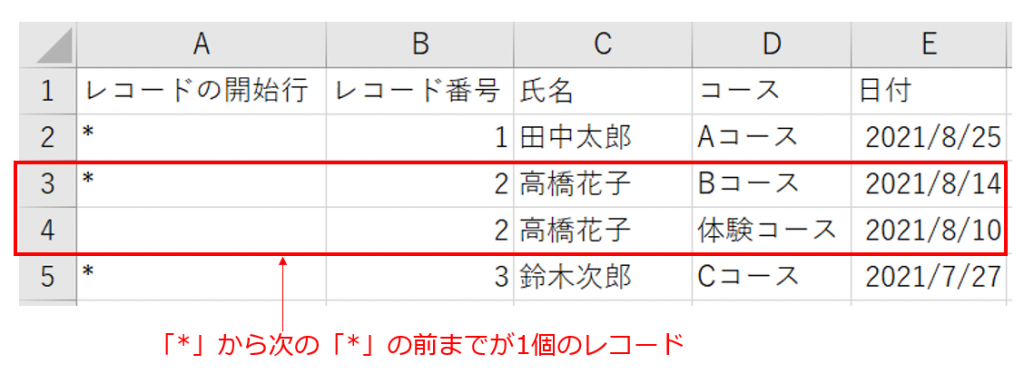
複数選択式やチェックボックスのフィールドは選択肢ごとに列を用意し、チェックする場合は「1」を記入しておきます。
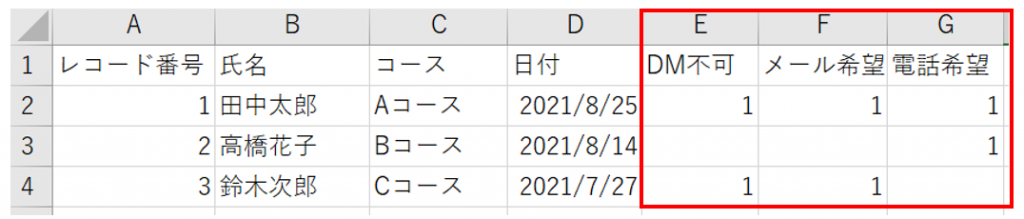
【一括登録の場合】ファイルの形式について
アプリに新しいレコードを一括で登録する場合は登録するデータを記載したファイルを下記のいずれかの形式で作成しておきます。
- Excelブック形式
- Microsoft Excel(以降、Excel)で作成できます。(Excel2003「.xls」は読み込みできません。)
- 1,000件までのレコードを登録できます。
- 読み込めるファイルの最大サイズは1MB、拡張子は「.xlsx」です。
- CSV形式/TSV形式/TXT形式
- CSV形式/TSV形式はExcelやOpen Office Calcなどの表計算ソフトウェアで、TXT形式はテキストエディターで作成できます。
- 10万件までのレコードを登録できます。
- 読み込めるファイルの最大サイズは100MBです。
【一括更新する場合】データファイルについて
これまでのデータを該当のアプリから書き出しておきます。
更新用にデータ書き出しする際に最低限必要な項目は下記2点です。
- 一括更新のキーにするフィールド
- 値を更新するフィールド
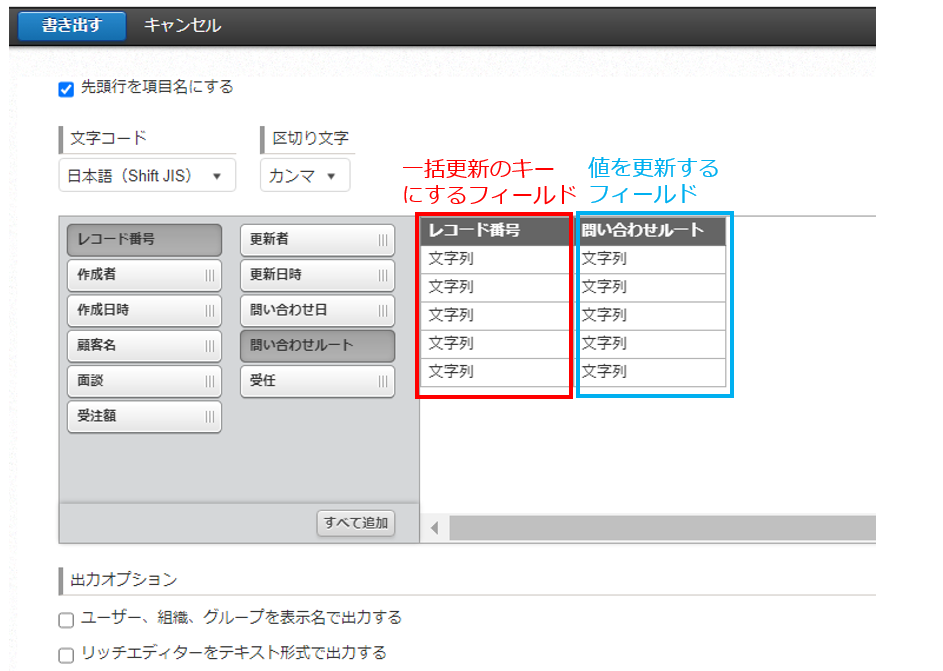
一括更新のキーにするフィールドは更新する内容と更新するレコードを紐づけるために必要です。
キーにした値とファイルの列の値が一致すればその行のファイルのデータでレコードが上書きされます。一致しない場合はその行のファイルのデータが新しいレコードとして登録されます。
一括更新のキーにするフィールドには複数のレコードで値が重複しないフィールドを指定します。そのためレコード番号がよく利用されます。
※レコード番号をキーにする場合、アプリに存在しない番号があるとファイルを読み込めません。
※文字列(1行)、数値、日付、日時、リンクをキーにするフィールドに指定する際はフォームの設定にて「値の重複を禁止する」の設定が有効になっている必要があります。
レコード一覧右上のオプションより「ファイルから読み込む」を選択します。
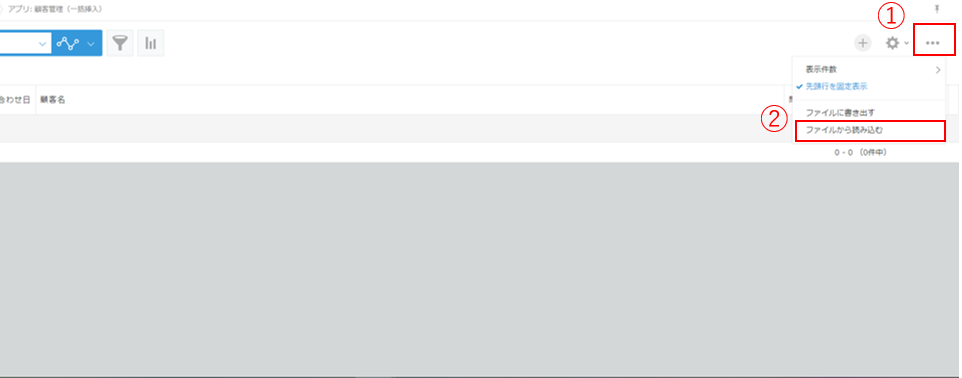
参照ボタンより読み込むファイルを指定します。
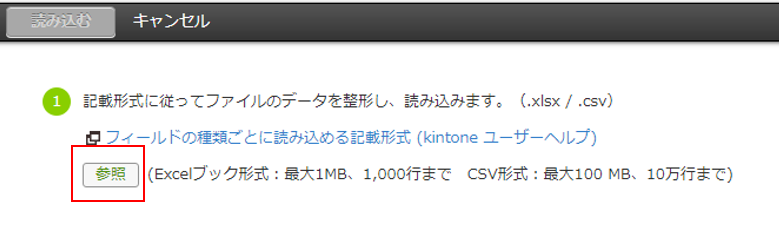
ファイルの読み込み前の注意点
ファイルを読み込む際は「参照」ボタンより先ほど作成したファイルを読み込みます。
ファイルを読み込む前に登録済みのレコードがある場合はデータをファイルに書き出し、バックアップをとることをcybouzの公式ページで推奨しています。
また、ファイル読み込みにはアプリのアクセス権で「ファイル読み込み」権限が必要です。
アクセス権の初期設定では「ファイル読み込み」はアプリの作成者だけに権限付与されています。
下記のフィールドはファイルからデータの読み込みができません。
・文字列(1行)(自動計算を設定している場合)
・計算
※文字列(1行)フィールド(自動計算を設定している場合)と計算フィールドは、ファイル読み込み後に値が再計算されます。
・ラベル
・添付ファイル
・関連レコード一覧
・ルックアップ(コピー元のフィールドが「値の重複を禁止する」の設定を無効にしている場合)
※ルックアップの「ほかのフィールドのコピー」に指定されているフィールドは、ルックアップフィールドの設定にしたがって、ファイル読み込み時にデータが再取得されます。
・レコードの作成者/作成日時/更新者/更新日時(登録済みのレコードの場合)
レコードの作成者/作成日時/更新者/更新日時フィールドは、そのアプリに新規登録するレコードの場合のみファイルからデータを読み込むことができます。
「読み込むファイルの先頭名はフィールド名ですか?」の質問を確認し「はい」を選択します。

読み込んだファイルの内容がプレビューに正しく表示されているか確認します。
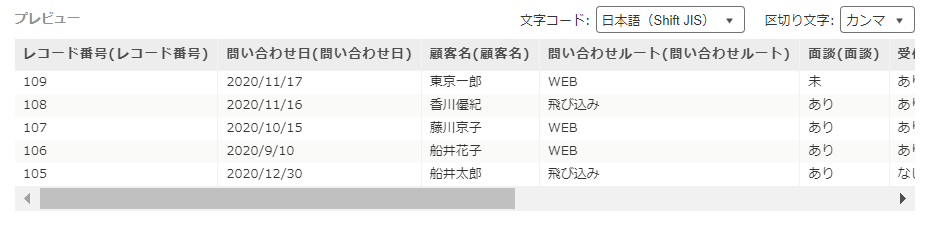
プレビューで記載されている項目はアプリのフィールド名となっています。
読み込むデータファイルとアプリのフィールドの対応列を確認します。
アプリの各フィールドとファイル列の指定
アプリのフィールド名=読み込むファイルの先頭行の項目名の場合自動的にファイルの列に指定されます。
この時、アプリフィールド名とファイルの先頭項目名が異なる場合は手動でファイル読み込み画面の方の異なる箇所を調整します。「ファイルの列」を指定しないフィールドには空欄または初期値(初期値が設定されている場合)で自動的に登録されます。
テーブルを更新・追加する場合は、「アプリのフィールド」に表示されているテーブル内の全フィールドに対して、「ファイルの列」を指定していきます。
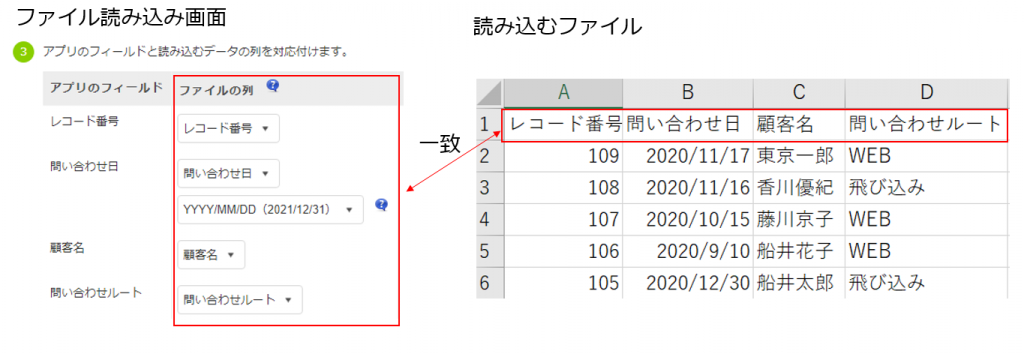
- レコードを新規登録する場合
値を登録するフィールドと入力必須のフィールドはファイルの列を必ず指定します。
- 登録済のレコードを更新する場合
値を更新するフィールドのみ「ファイルの列」を指定します。「ファイルの列」を指定しないフィールドは更新されません。
また、テーブルに添付ファイルフィールドが含まれている場合、一括更新はできないので注意が必要です。
一括登録するときは、テーブル内の添付ファイルフィールド以外のフィールドに読み込むことが可能なので別のフィールドを用意しておきましょう。
一括更新キーのチェックボックスを確認します。
一括更新キーについて
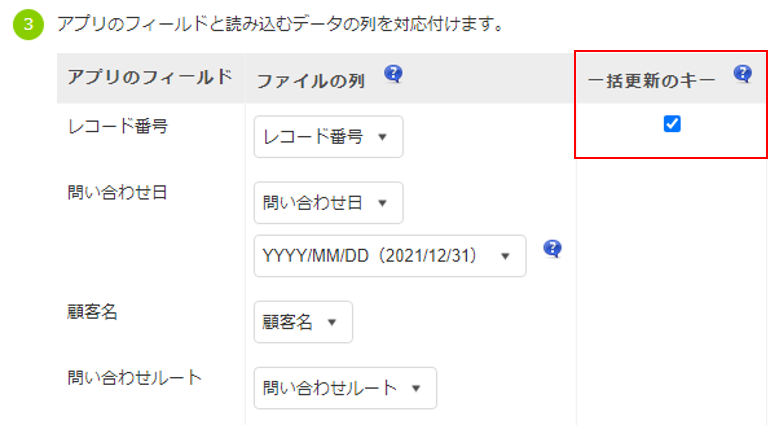
- レコードを新規登録する場合
レコードを新規登録する場合は「一括更新のキー」のチェックボックスを外しておきます。
- 登録済のレコードを更新する場合
登録済みのレコードを更新する場合は「一括更新のキー」にチェックを入れます。
チェックが入っていない場合新規登録の扱いとなりデータを重複して登録されてしまいますので注意が必要です。
登録済みレコードのキーに指定したフィールドデータ=読み込むファイルのキーに指定したデータの場合、登録済みのデータに読み込むファイルの情報が上書きされます。
登録済みのレコードのテーブルを上書きする場合も「一括更新のキー」のチェックボックスにチェックを入れます。
キーに指定したフィールドと一致する値が、対応付けしたファイルの列にない場合、ファイルのその行のデータが、新しいレコードとして登録されます。
画面左上の「読み込む」ボタンをクリックします。
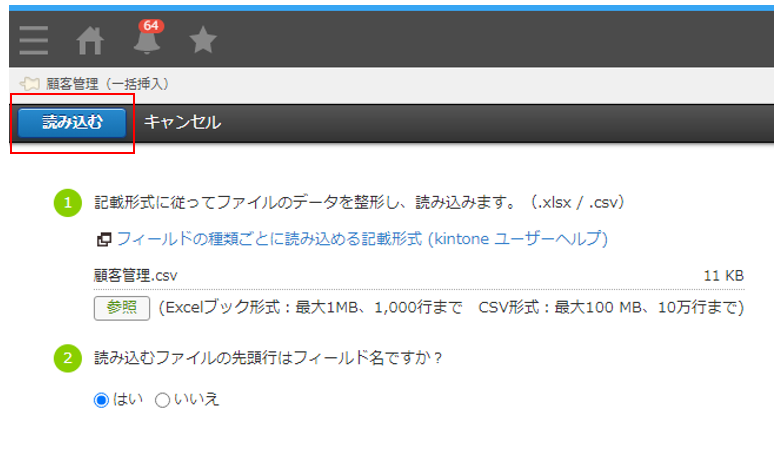
これで読み込みは完了です!
データ量が多い場合、読み込みに時間がかかるかもしれません。その時はページの更新を行って読み込みの確認を行いましょう。
一括更新で読み込みに失敗した場合、読み込んだファイルにエラーがあるためエラー詳細からエラー箇所を確認し、ファイルの修正を行います。
最後に
お疲れ様でした!いかがでしたでしょうか?
レコードの一括登録と更新に便利なCSVファイルの読み込みについてご説明させていただきました!
ファイル作成などでご不明な点がある場合、船井ファストシステムご利用の企業様はchatworkにてご相談くださいませ。
船井ファストシステムをご契約の企業様は、オンラインサポート(チャットもしくはWEBミーティング)にてご不明点のご相談も受けております!